Aprende a agregar subtítulos automáticamente a tus videos con estilos de fuente personalizados, tamaño, relleno y más.
Nuestras últimas actualizaciones de desarrollo de productos vienen con algunos cambios interesantes para aquellos que buscan personalizar el estilo de los subtítulos de video que Zubtitle genera automáticamente.
Zubtitle ahora ofrece la posibilidad de personalizar completamente el estilo de sus subtítulos. Puede personalizar los subtítulos de su video cambiando la familia de fuentes, el estilo de fuente, el tamaño de fuente, el color de fondo, el relleno y más.
1. Haz clic en Estilos de texto
Para comenzar, simplemente cargue un video y permita que se genere la transcripción automática. Una vez que lo haga, puede ver el menú de la derecha para ver todas sus diferentes opciones de edición de video. Para comenzar a editar sus subtítulos, simplemente haga clic en Estilos de texto menú.
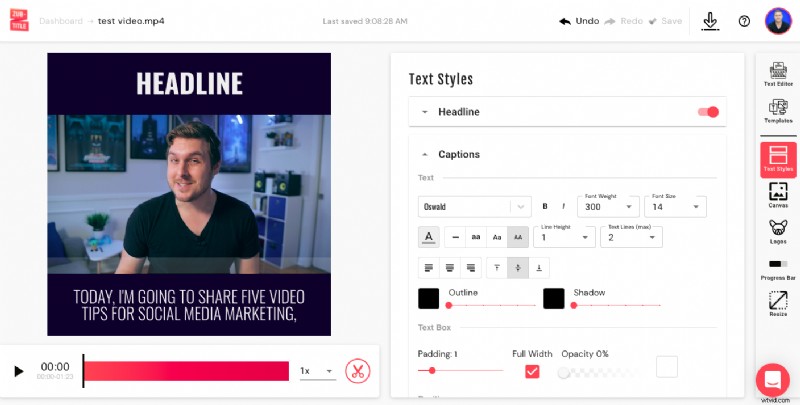
2. Elija una fuente (o agregue la suya propia)
Cuando llegue a Estilos de texto menú y seleccione Subtítulos , la primera opción que tendrás es elegir un estilo de fuente. Le invitamos a elegir de la extensa lista disponible. ¡O puede cargar su propia fuente personalizada! Para hacer esto, simplemente desplácese hacia abajo en Estilos de texto menú hasta llegar a la sección Fuentes personalizadas. Aquí puede cargar fácilmente su propia fuente.
3. Dale estilo a tus subtítulos
Una vez que haya seleccionado su fuente, hay muchas otras funciones de estilo de subtítulos que puede ajustar. Estos incluyen:
- Color de fuente
- Tamaño de fuente
- Peso de fuente
- Altura de línea
- Esquema
- Sombra
- Relleno del cuadro de texto
- Opacidad
- Posicionamiento
- ¡Y más!
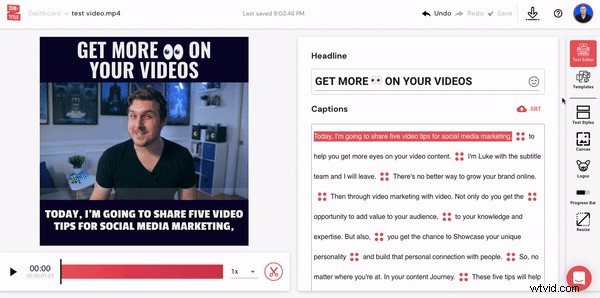
4. Edite sus subtítulos
Aunque nuestra tecnología de voz a texto puede parecer mágica, no es infalible. Así que asegúrese de revisar los subtítulos de su video en busca de imprecisiones. Es fácil:solo use el Editor de texto (opción superior en el menú de la derecha) para realizar cambios, agregar nuevos saltos de subtítulos o cambiar el tiempo de sus subtítulos.
5. Descarga tu nuevo video
Simplemente seleccione el botón de descarga en la esquina superior derecha para renderizar su nuevo video y descargarlo a su computadora o dispositivo.
¿Estás listo para agregar subtítulos personalizados a tu video?
¡Regístrese para obtener una cuenta gratuita de Zubtitle hoy mismo para comenzar! Con nuestro plan gratuito, puede crear dos videos por mes. Para crear hasta 10 videos por mes (y eliminar la marca de agua de Zubtitle), consulta nuestro plan estándar.
